巧用WPS"贴身保镖"功能保护Office文档
时间:2013-03-20 08:00:09 作者:不思议游戏 浏览量:27
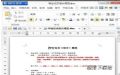
有时候自己辛辛苦苦花了很多的时间和心血整理、创作的作品一不小心就被别人Ctrl+C、Ctrl+V给copy走了,所有的努力都付诸东流。那么,我们该怎样保护好文档,防止他人的复制操作呢?用密码来保护固然是可以防止别打开我们的文档,但是如果我们的文档是要给别人看的,加密的文档的方法就会显得很无奈。不如给文档请一位“贴身保镖”,通过保护设置来达到别人可以观看文档内容,但是无法进行任何的操作的效果,真正有效保护文档内容,拒绝拷贝! 我们来一起看一下要如何实现呢?
首先,我们打开一个WPS文档,如图1所示。
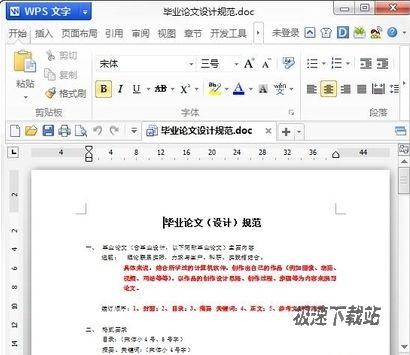
图1
接下来我们要对这篇已经完成的文档来进行保护设置,在菜单栏中点击“审阅”,在“审阅”中找到“文档保护”按钮,单击鼠标左键。如图2所示:
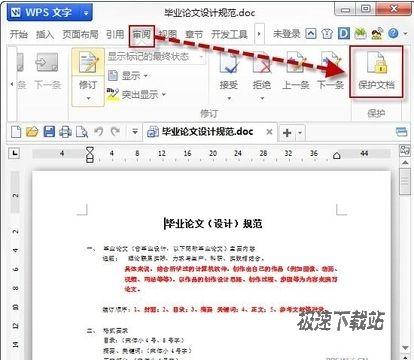
图2
点击“保护文档”按钮,打开“保护文档”对话框,选择“窗体域”,设置文档的保护密码,然后点击“确定”即可。特别要注意的是要妥善保管密码,一旦丢失或遗忘,文档将无法恢复可修改的状态。如图3所示
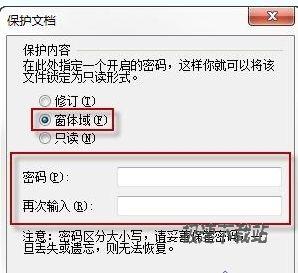
图3
保护文档设置成功后,无法通过鼠标光标选择文档中的任何内容,右键菜单和菜单栏的功能按钮都处于未激活状态,无法使用。如图4所示:
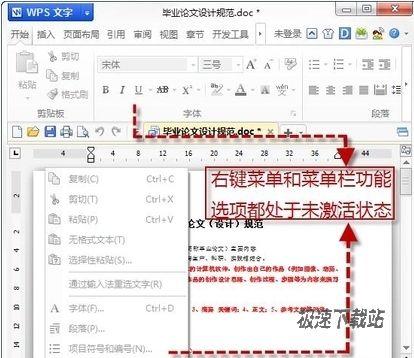
图4
同样取消文档保护,点击菜单栏“审阅”重新输入密码“取消文档保护”即可。如图5所示:
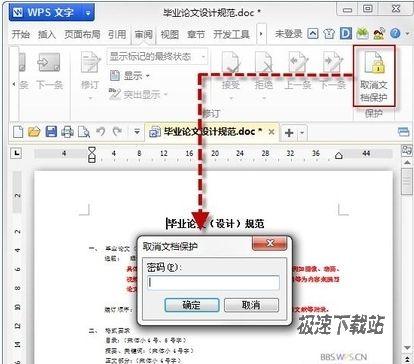
图5
通过以上操作就可以将文档内容给保护起来,等于给你的文档内容加了把锁,别人就只能看不能改啦!你,学会了吗?
WPS Office 2019 11.1.0.8214 官方版
- 软件性质:国产软件
- 授权方式:免费版
- 软件语言:简体中文
- 软件大小:101543 KB
- 下载次数:182607 次
- 更新时间:2019/4/8 5:21:31
- 运行平台:WinAll...
- 软件描述:WPS Office是金山软件股份有限公司推出的一款办公软件。包括WPS文字、W... [立即下载]
相关资讯
相关软件
- 怎么将网易云音乐缓存转换为MP3文件?
- 比特精灵下载BT种子BT电影教程
- 土豆聊天软件Potato Chat中文设置教程
- 怎么注册Potato Chat?土豆聊天注册账号教程...
- 浮云音频降噪软件对MP3降噪处理教程
- 英雄联盟官方助手登陆失败问题解决方法
- 蜜蜂剪辑添加视频特效教程
- 比特彗星下载BT种子电影教程
- 好图看看安装与卸载
- 豪迪QQ群发器发送好友使用方法介绍
- 生意专家教你如何做好短信营销
- 怎么使用有道云笔记APP收藏网页链接?
- 怎么在有道云笔记APP中添加文字笔记
- 怎么移除手机QQ导航栏中的QQ看点按钮?
- 怎么对PDF文档添加文字水印和图片水印?
- 批量向视频添加文字水印和图片水印教程
- APE Player播放APE音乐和转换格式教程
- 360桌面助手整理桌面图标及添加待办事项教程...
- Clavier Plus设置微信电脑版快捷键教程
- 易达精细进销存新增销售记录和商品信息教程...












